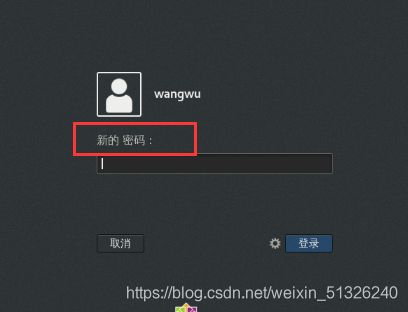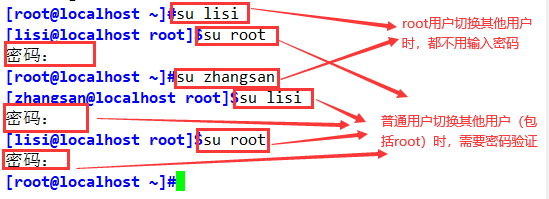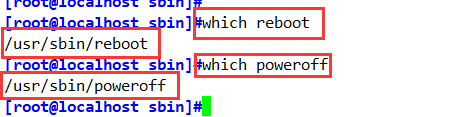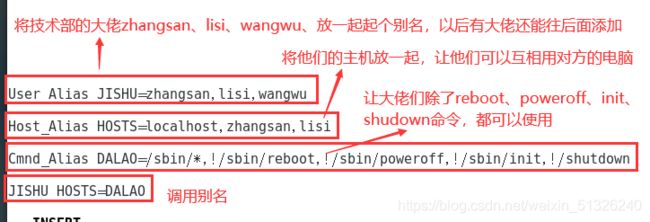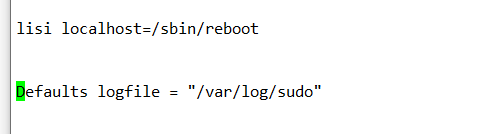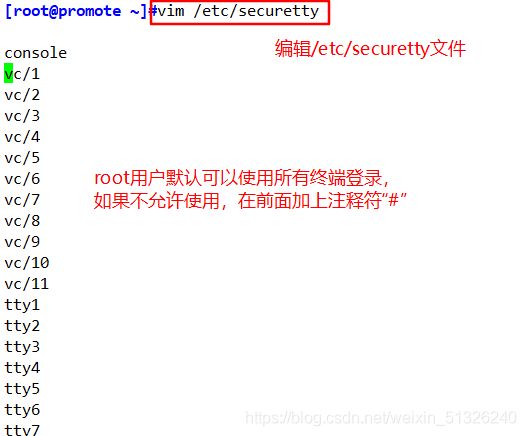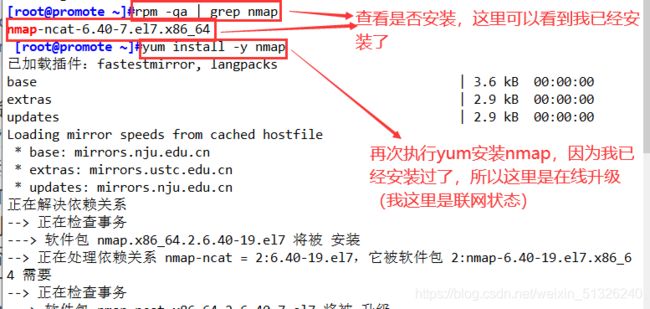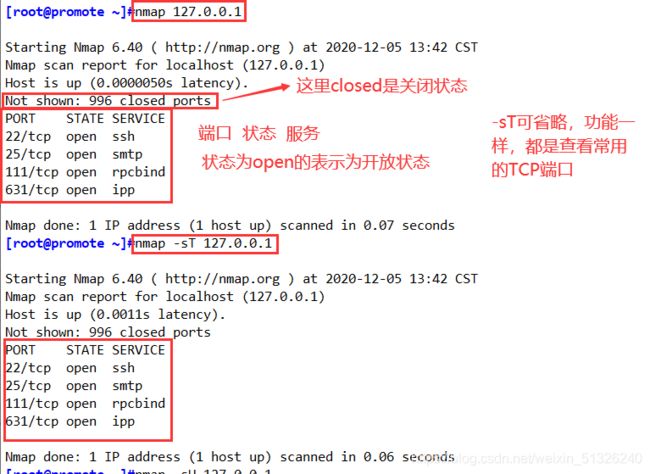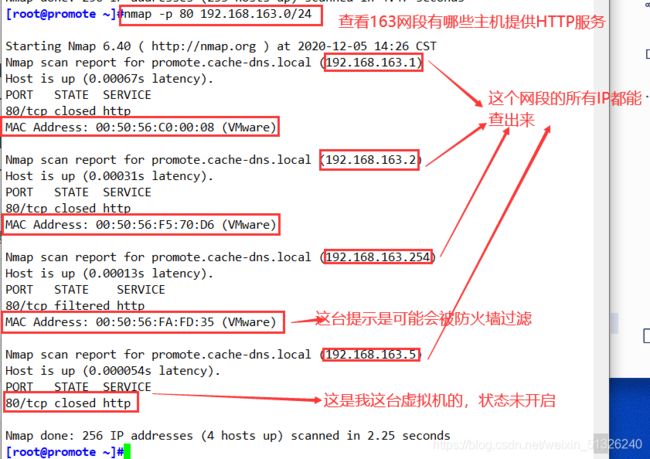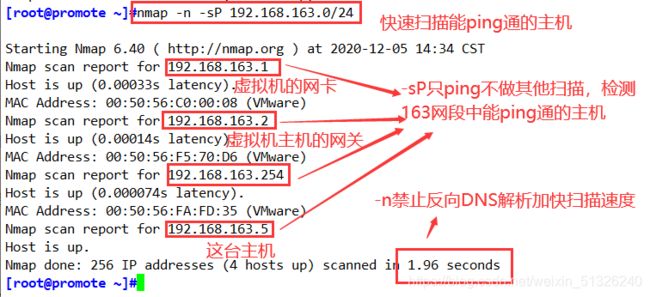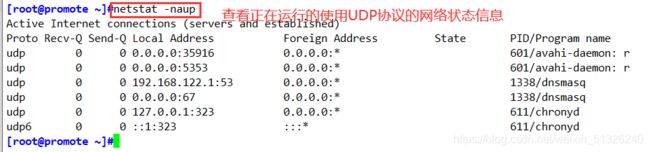系统安全及应用(su和sudo)安全第一----超长篇幅(近两万字)
目录
- 一、账号安全基本措施
-
- 1、系统账号相关
- 2、密码安全相关
-
- (1)要求下次登录时修改密码(强制的)
- (2)设置密码有效期
- 3、命令历史的限制
-
- (1)减少记录的命令条数
- (2)登录时自动清空命令历史
- 4、终端自动注销
- 二、su命令相关
-
- 1、su命令
-
- (1)su命令简介
- (2)限制使用su命令的用户
- (3)查看su操作的记录
- 2、PAM安全认证
-
- (1)PAM及其作用
- (2)PAM认证原理
- (3)PAM认证的构成
- 3、sudo命令
-
- (1)配置sudo授权
- (2)授权格式
- (3)设置别名
- 三、开关机安全
-
- 1、调整BIOS引导设置
- 2、GRUB限制
- 四、终端登录
-
- 1、限制root用户
- 2、限制普通用户
- 五、破解密码(弱口令)
-
- 1、安装软件
- 2、破解密码
- 六、网络端口扫描
-
- 补充:netstat命令
一、账号安全基本措施
本章相关文档:linux账号及权限管理
1、系统账号相关
| 账号类型 | 处理操作 |
|---|---|
| 非登录用户 | 将这些用户的Shell设为/sbin/nologin或/bin/false 方法一:usermod -s /sbin/nologin 用户名 方法二:使用vim /etc/passwd在passwd文件内更改 |
| 长期不用的账号 | 锁定这些账号 命令一:usermod -L 用户名 命令二:passwd -l 用户名 查看账号状态:passwd -S 用户名 解锁usermod -U 和passwd -u |
| 无用的账号 | 删除 userdel [-r] 用户名 |
| 账号文件 | 锁定账号文件passwd、shadow 锁定状态:chattr +i /etc/passwd /etc/shadow 解锁状态:chattr -i /etc/passwd /etc/shadow 查看状态:lsattr /etc/passwd /etc/shadow |
这里我就演示以下锁定账号文件的命令,其他命令在之前都有写,有不清楚的可以点击上方的相关文档查看。
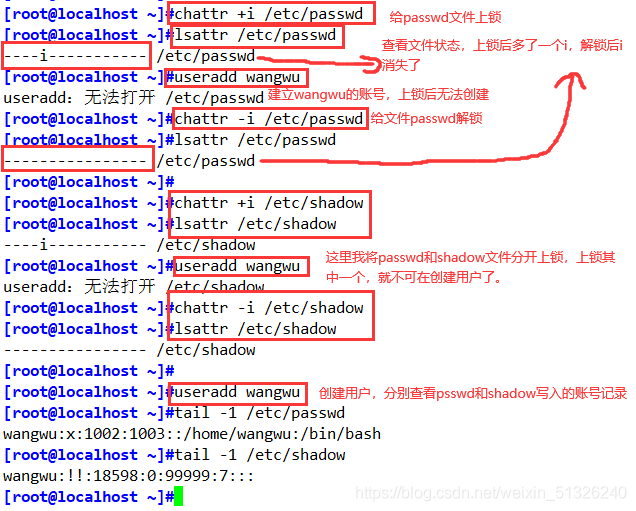
2、密码安全相关
(1)要求下次登录时修改密码(强制的)
命令格式:chage -d 0 wangwu #要求lisi在下次登录账号时修改密码
cat /etc/shadow | grep wangwu
(2)设置密码有效期
方法一:用于即将创建的用户
直接修改配置文件
vim /etc/login.defs #编辑login.defs文件
PASS_MAX_DAYS 30 #设置有效期30天
方法二:用于已创建的用户
chage -M 30 lisi #修改lisi用户的密码有效期为30天
方法一:编辑login.defs文件,将密码有效期改为30天,别忘了保存。

修改参数后建立用户,查看属性。

方法二:
修改已存在的用户lisi的密码有效期为30天。

3、命令历史的限制
(1)减少记录的命令条数
方法一:全局环境生效
vim /etc/profile #编辑profile文件
HISTSIZE=20 #历史记录保留20条,export HISTSIZE=20也行
soure /etc/profile #执行一次配置文件,让配置文件生效
方法二:当前环境生效,重启失效
export HISTSIZE=数值 #保留历史记录为(数值)条
方法一:
这里可以直接修改上面的“HISTSIZE=”,也可以在最后填上“export HISTSIZE=数值”,配置文件是以最后的命令为主。


方法二:export HISTSIZE=数值,当前用户环境下生效,重启失效。

(2)登录时自动清空命令历史

.bashrc文件的编辑
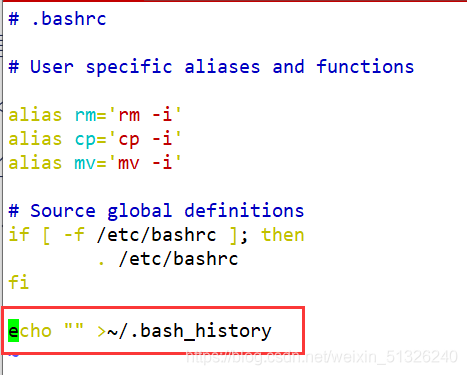
重启后历史命令被清空,只有我刚输进去的history命令。

4、终端自动注销
方法一:永久配置
vim /etc/profile #编辑profie文件
TMOUT=600 #600秒闲置,终端注销
soure /etc/profile #执行一次配置文件,让配置文件生效
方法二:当前配置,重启失效
export TMOUT=数值 #(数值)秒闲置,终端注销
方法一: vim编辑/etc/profile文件,添加“TMOUT=数值”
编辑profile文件,在文件的最后填上“export TMOUT=600”

编辑文件

等待600秒后

方法二:export TMOUT=数值,结果和上面一样,不过重启后失效。
![]()
二、su命令相关
1、su命令
(1)su命令简介
作用:切换用户
格式:su [-] 目标用户 #带“-”表示使用目标用户的登录shell环境,不加环境变量不变。
可登录的用户一般分两种种,超级用户root、普通用户。
当root切换到任意的用户时,不需要密码。
但当普通用户切换其他用户的时候,需要输入目标用户的密码进行验证。
(2)限制使用su命令的用户
第一步:将允许使用su命令的用户加入wheel组
gpasswd -a 用户 wheel #添加用户到wheel组中
grep wheel /etc/group #确定wheel组成员
第二步:修改/etc/pam.d/su认证配置启用pam_wheel认证
vim /etc/pam.d/su #编辑/etc/pam.d/su文件
auth sufficient pam_rootok.so
#pam_rootok.so模块的主要作用是使uid为0的用户root能够直接通过认证而不用输入密码
... #省略部分
auth required pam_wheel.so use_uid
#pam_wheel.so作用是让wheel组内的用户使用su命令,其他人(包括root)无法使用su命令
每种状态的解释:
两行都注释:所有用户都能使用su命令,切换时root和普通用户都需要密码验证
开启第一行,注释第二行:(默认状态)允许所有用户间使用su命令进行切换的,切换时,root不需要密码,其他用户需要密码。
注释第一行,开启第二行:只有wheel组内的用户才能使用su命令,root用户也无法切换。
两行都开启:只有root用户和wheel组内的用户才可以使用su命令。
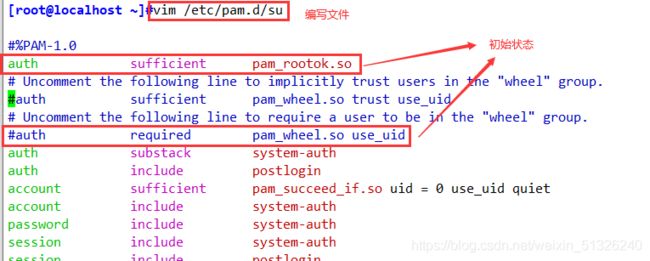
例:修改文档将命令前面的注释符“#”删除,并“wq”保存。
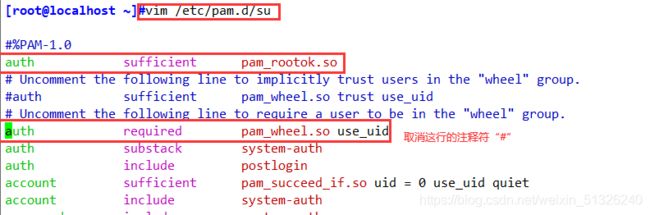
切换用户,此时lisi在wheel组中,所以和root一样可以切换,但需要密码认证,而zhangsan不在wheel组中,所以su命令拒绝了请求,切换失败。

(3)查看su操作的记录
/var/log/secure是su的安全日志,使用su命令切换用户的操作都会被记录,所以可以查看此文件来看记录。
例如:cat /var/log/secure
查看/var/log/secure文件

下图就是我上面部分切换用户的记录,可以看到每行里的参数,大概意思能看懂即可。

2、PAM安全认证
在su命令时,有提到pam_wheel认证,这里对PAM补充一些内容。
(1)PAM及其作用
- PAM是linux可插拔认证模块,是一套可定制、可动态加载的共享库,系统管理员通过PAM配置文件随意选择程序的认证方式。
- PAM的配置文件位于/etc/pam.d目录下,CentOS7的本地认证模块放置在/lib64/security下。想要了解有哪些,可以使用ls查看。
(2)PAM认证原理
- PAM认证顺序:Service(服务)—>PAM(配置文件)—>pam_*.so
- PAM首先确定服务,然后加载相应的PAM配置文件,最后调用PAM认证模块进行安全认证。
- 用户访问服务器的时候,服务器的某一个服务程序把用户的请求发送到PAM模块进行认证。不同的应用程序所对应的PAM 模块也是不同的。
如果想查看某个程序是否支持 PAM 认证,可以用 ls 命令进行查看/etc/pam.d/。
例如:ls /etc/pam.d | grep su #查看su是否支持PAM模块认证
(3)PAM认证的构成
- 每一行都是一个独立的认证和过程,它们按从上往下的顺序依次由PAM模块调用
- 每行都有三个分区:认证类型、控制类型、PAM模块、PAM模块参数
查看一个login配置文件,先cd /etc/pam.d/,ls 查看有哪些,cat 选定一个。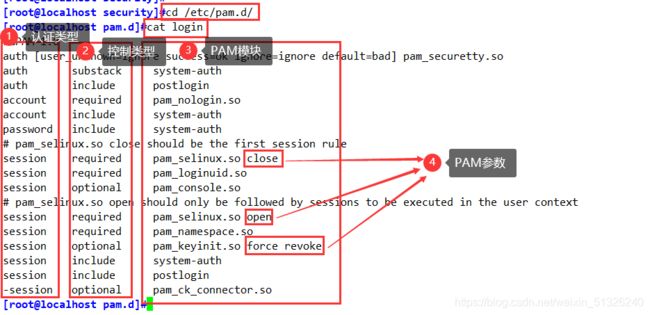
各个分区的解释
第一列:PAM有以下四种模块类型,分别代表四种不同的任务
| 认证模块类型 | 作用 |
|---|---|
| auth | 对用户身份进行识别,如提示输入密码,判断是否为root。 |
| account | 对账号各项属性进行检查,如是否允许登录系统,帐号是否已经过期,是否达到最大用户数等。 |
| password | 使用用户信息来更新数据,如修改用户密码。 |
| session | 定义登录前以及退出后所要进行的会话操作管理,如登录连接信息,用户数据的打开和关闭,挂载文件系统。 |
第二列:PAM使用控制类型来处理和判断各个模块的返回值
| 控制类型 | 作用 |
|---|---|
| required | 需要返回一个成功值,如果返回失败,不会立刻将失败结果返回,而是继续进行同类型的下一验证,所有此类型的模块都执行完成后,再返回失败。该行以及所涉及模块的成功是用户通过鉴别的必要条件 |
| requisite | 与required类似,但如果此模块返回失败,则立刻返回失败并表示此类型失败。 |
| sufficient | 如果此模块返回成功,则不管后面的验证,直接向程序返回成功,表示验证通过,如果返回失败,则可以看成optional。(慎用) |
| optional | 不进行成功与否的返回,一般不用于验证,只是显示信息(通常用于 session 类型)。不管成功、失败,继续下一模块的验证,且此模块的服务也能享用。 |
| include | 表示在验证过程中调用其他的PAM配置文件。比如很多应用通过完整调用/etc/pam.d/system-auth(主要负责用户登录系统的认证工作)来实现认证而不需要重新逐一去写配置项。 |
第三列:
- PAM模块:CentOS7默认是在/lib64/security/目录下,如果不在此默认路径下,要填写绝对路径。
同一个模块,可以出现在不同的模块类型中,它在不同的类型中所执行的操作都不相同,这是由于每个模块针对不同的模块类型编制了不同的执行函数。
第四列:
- PAM模块参数:这个需要根据所使用的模块来添加。传递给模块的参数。参数可以有多个,之间用空格分隔开
这张图PAM工作过程是我自己的理解,如果有错误或补充请联系我。
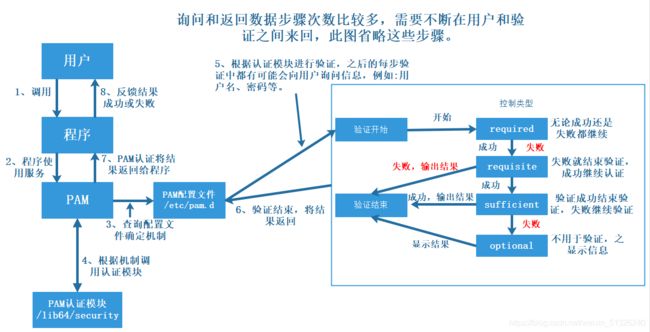
3、sudo命令
作用:提升执行权限(使用其他用户的身份执行)
用法:sudo 授权命令
(1)配置sudo授权
- 通过vim /etc/sudoers
- 通过visudo
/etc/sudoers文件默认的权限为440,需要使用visudo工具进行编辑,如果使用vim命令编辑退出时需要“:wq!”,强制保存。

使用visudo,可以看见里面有大量的模版,这些都是可以直接借用。

(2)授权格式
用户 主机名=命令程序列表
用户 主机名=(用户) 命令程序列表
解释:
用户:直接授权指定的用户名,或采用“%组名”的形式(授权一个组的所有用户)。
主机名:使用此规则的主机名。没配置过主机名时可用localhost,有配过主机名则用实际的主机名,ALL则代表所有主机
(用户):用户能够以何种身份来执行命令。此项可省略,缺省时以root用户的身份来运行命令
命令程序列表:允许授权的用户通过sudo方式执行的特权命令,需填写命令程序的完整路径,如果不知道路径可以用“which”查,多个命令之间以逗号“,”进行分隔。ALL则代表系统中的所有命令;通配符“*”表示所有、取反符号“!”表示排除
注:初次使用sudo时需验证当前用户的密码,默认超时时长为5分钟,在此期间不再重复验证密码。
测试lisi用户执行ifconfig,顺带测试wheel组内用户组成员使用sudo时不需要密码认证。

zhangsan用户在输入reboot和poweroff命令时被限制。

(3)设置别名
输入时,有时候有些用户、主机名或命令字符比较长或复杂,可以设置一个别名,方便省力。
使用关键字 User_Alias、Host_Alias、Cmnd_Alias 来进行设置别名(别名必须为大写)
多个信息需要用“,”隔开。
User_Alias USERS=用户名1,用户名2,用户名3 #用户别名,USERS代表后面三个用户
Host_Alias HOSTS=localhost,bogon #主机别名
Cmnd_Alias CMNDS=/sbin/ifconfig,/usr/sbin/useradd,/usr/sbin/userdel #命令别名
USERS HOSTS=CMNDS #使用别名编写授权
(4)查看sudo操作记录
- 需要启动Defaults logfile配置
- 默认日志文件在"/var/log/sudo"
启用sudo操作日志
visudo
Defaults logfile = "/var/log/sudo"
使用“visudo”,在最后一行输入lisi localhost=/sbin/reboot;Defaults logfile = “/var/log/sudo”,将sudo操作日志打开,并给lisi用户reboot的权限。
三、开关机安全
1、调整BIOS引导设置
(1)将第一引导设备设为当前系统所在硬盘。
(2)禁止从其他设备(光盘、U盘、网络)引导系统,将对应的项设置为“disabled”。
(3)将安全级别设为setup,并设置管理员密码。
2、GRUB限制
grub2-mkpasswd-pbkdf2 #使用grub2-mkpasswd-pbkdf2生成密钥
cp /boot/grub2/grub.cfg /boot/grub2/grub.cfg.bak
cp /etc/grub.d/00_header /etc/grub.d/00_header.bak
vim /etc/grub.d/00_header #修改/etc/grub.d/00_header文件,添加密码记录
cat << EOF
set superusers="root" #设置用户名为root
password_pbkdf2 root grub.pbkdf2…… #设置密码,省略部分内容为经过加密生成的密码字符串
EOF
grub2-mkconfig -o /boot/grub2/grub.cfg #生成新的 grub.cfg 文件
在linux系统重启时,看最下面有一行,按“e”可以进入grub菜单。

进入grub菜单后,所有人可以修改grub引导参数,这样是一个极大的隐患,所以要个grup加个限制。可以为 GRUB 菜单设置一个密码,只有提供正确的密码才被允许修改引导参数。
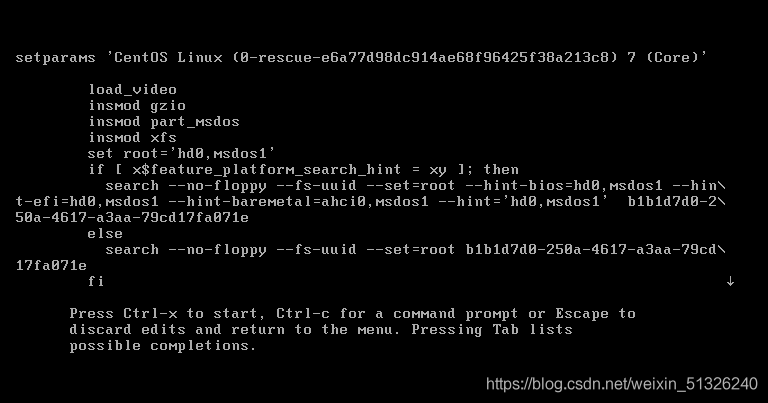
(1)使用grub2-mkpasswd-pbkdf2生成密钥
grub2-mkpasswd-pbkdf2
(2)修改/etc/grub.d/00_header文件,添加密码记录
修改文件前备份文件,防止出现问题好恢复。这里将第三步的grup.cfg一起备份了。

编辑00_header文件,记得保存。

(3)生成新的grub.cfg配置文件

重启系统init 6,在相应界面按“e”,会跳出下图界面,按照提示输入用户名和密码才可以进入grub菜单。

四、终端登录
1、限制root用户
linux系统启动时,login程序会读取 /etc/securetty文件(安全终端配置文件),决定允许root用户从哪些终端登录。所以想要限制需要编辑 /etc/securetty文件。
vim /etc/securetty
#tty5 #想要不让在哪个终端登陆就在该终端前加注释"#"
#tty6
2、限制普通用户
login 程序会检查/etc/nologin 文件是否存在,如果存在,则拒绝普通用户登录系统(root 用户不受限制)。
touch /etc/nologin #禁止普通用户登录
rm -rf /etc/nologin #取消登录限制
在etc下建立nologin文件
![]()
普通用户无法登录了,root用户可以登录。删除nologin文件后,恢复正常。重启也可以恢复正常,但在实际情况下,公司内部不会让你重启服务器,所以需要删除文件。
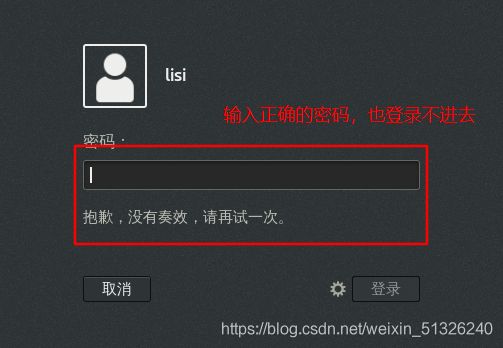
五、破解密码(弱口令)
弱口令检测(John the Ripper )是一款开源的密码破解工具,可使用密码字典(包含各种密码组合的列表文件)来进行暴力破解。
官方网站:http://www.openwall.com/john/
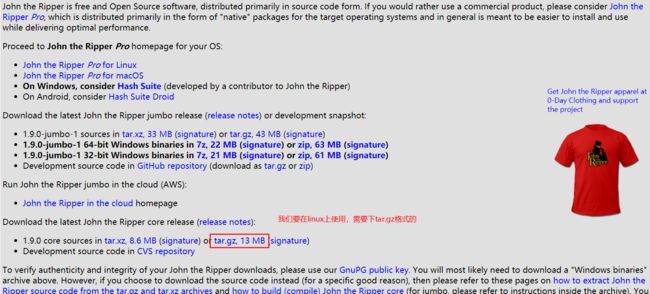
下面是整个流程
cd /opt
tar zxf john-1.9.0.tar.gz #解压工具包
yum install -y gcc gcc-c++ make #安装软件编译工具
cd /opt/john-1.9.0/src #切换到src子目录
make clean linux-x86-64 #进行编译安装
cp /etc/shadow /opt/shadow.txt #准备待破解的密码文件
cd /opt/john-1.9.0/run #切换到run子目录
./john /opt/shadow.txt #执行暴力破解
./john --show /opt/shadow.txt #查看已破解出的账户列表
#使用密码字典文件
> john.pot #清空已破解出的账户列表,以便重新分析
./john --wordlist=./password.lst /opt/shadow.txt #使用指定的字典文件进行破解
1、安装软件
首先将下载的tar包放入linux系统,这里可以直接拖进xshell窗口,将文件放入。如果不行可以共享文件,方法可见:番外篇:windows端共享文件给Linux,或者用ftp传输,这个在之后会说明。

解压tar包,安装编译环境

切换到src子目录进行编译安装

2、破解密码
准备要破解的密码,并破解

查看破解过的账号信息。

破解软件的字典password.lst

也可以自己指定字典进行破解,自己先创建一个字典,指定这个字典进行破解
六、网络端口扫描
网络扫描(NMAP) 是一个强大的端口扫描类安全评测工具,支持 ping 扫描、多端口检测等多种技术。
官方网站:http://nmap.org/
作用:找出网络中不可控的应用服务,及时关闭不安全服务,减小安全风险。
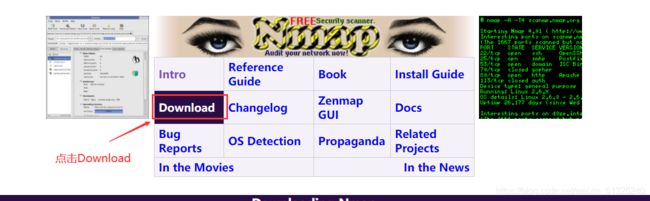
首先使用yum的方式安装nmap软件包(联网状态),没有网需要挂载硬盘,建立yum本地云。
rpm -qa | grep nmap #查看是否安装了
yum install -y nmap #用yum的方式安装,不然还要找依赖包
rpm ivh nmap-7.91-1.x86_64.rpm #也可以去官网下载新版的软件包,可能需要下载其他依赖包
nmap [扫描类型] [选项] 扫描目标
安装好软件,就可以使用了,这里先了解一下扫描类型和命令选项
| 扫描类型 | 作用 |
|---|---|
| -sS | TCP的SYN扫描(半开扫描):只向目标发出SYN数据包,如果收到SYN/ACK响应包就认为目标端口正在监听,并立即断开连接;否则认为目标端口并未开放。 |
| -sT | TCP连接扫描:这是完整的TCP扫描方式(默认扫描类型),用来建立一个TCP连接,如果成功则认为目标端口正在监听服务,否则认为目标端口并未开放。 |
| -sF | TCP的FIN扫描:开放的端口会忽略这种数据包,关闭的端口会回应RST数据包。许多防火墙只对SYN数据包进行简单过滤,而忽略了其他形式的 TCP 攻击包。这种类型的扫描可间接检测防火墙的健壮性。 |
| -sU | UDP 扫描:探测目标主机提供哪些 UDP 服务,UDP 扫描的速度会比较慢。 |
| -sP | ICMP 扫描:类似于 ping 检测,快速判断目标主机是否存活,不做其他扫描。 |
| -P0 | 跳过ping检测:这种方式认为所有的目标主机是存活的,当对方不响应ICMP请求时,使用这种方式可以避免因无法 ping 通而放弃扫描。 |
| 常用的选项 | 作用 |
|---|---|
| -p | 指定扫描的端口。 |
| -n | 禁用反向 DNS 解析(以加快扫描速度)。 |
例:
补充:netstat命令
说道网络,不得不提及Netstat,它是一个监控TCP/IP网络的工具,是用来显示网络状态信息的,其中包括路由表、实际的网络连接以及每一个网络接口设备,可显示与IP、TCP、UDP和ICMP协议相关的统计数据,用于检验本机各端口的网络连接情况。
| 选项 | 作用 |
|---|---|
| -a | 显示主机中所有活动的网络连接信息(包括监听、非监听状态的服务端口)。 |
| -n | 以数字的形式显示相关的主机地址、端口等信息。 |
| -t | 查看 TCP相关的信息。 |
| -u | 显示 UDP协议相关的信息。 |
| -p | 显示与网络连接相关联的进程号、进程名称信息(该选项需要 root 权限)。 |
| -r | 显示路由表信息。 |
| -l | 显示处于监听状态的网络连接及端口信息。 |
演示:这里演示两个命令,其他选项可以自己试一下